Ingin menghapus kontak dari iPhone Anda? Kami telah menyusun panduan cara hapus kontak di iPhone dengan mudah.
Menghapus kontak dari buku telepon terkadang memang perlu. Biasanya untuk membantu Anda membersihkan kontak lama sebelum Anda melakukan pencadangan guna menghapus data sistem di iPhone atau hanya untuk memastikan bahwa Anda tidak memiliki lebih dari satu nomor untuk satu orang. Maka dari itu cara menghapus data sistem di iPhone perlu juga Anda ketahui.
Terlepas dari alasan Anda, terkadang sulit untuk mengetahui cara menghapus kontak iPhone. Hal ini karena langkah-langkahnya sedikit berbeda dengan Hp Android. Maka dari itu, berikut kami berikan tutorialnya.
Takeaways:
- Untuk menghapus setiap kontak di iPhone Anda, Anda dapat menggunakan aplikasi Kontak.
- Jika Anda ingin menghapus semua atau beberapa kontak sekaligus, Anda harus menggunakan situs web iCloud.
- Anda dapat memblokir kontak iPhone Anda sebelum menghapusnya jika Anda ingin memutuskan hubungan secara permanen.
Cara Menghapus Kontak di iPhone
Ada empat cara untuk menghapus kontak di iPhone. Melalui cara ini, maka Anda bisa menghapus satu kontak atau beberapa kontak sekaligus.
1. Hapus Kontak Individual
Berikut adalah cara menghapus kontak di iPhone dengan cepat berdasarkan nama atau nomor yang ingin Anda hapus.
- Buka aplikasi Kontak atau buka aplikasi Telepon Hijau dan ketuk tab “Contacts” di bagian bawah layar.
- Selanjutnya, gulir ke kontak yang ingin Anda hapus dan ketuk namanya.
- Ketuk “Edit” di pojok kanan atas halaman informasi kontak, lalu gulir ke bagian paling bawah halaman dan tekan “Delete Contact” yang berwarna merah.
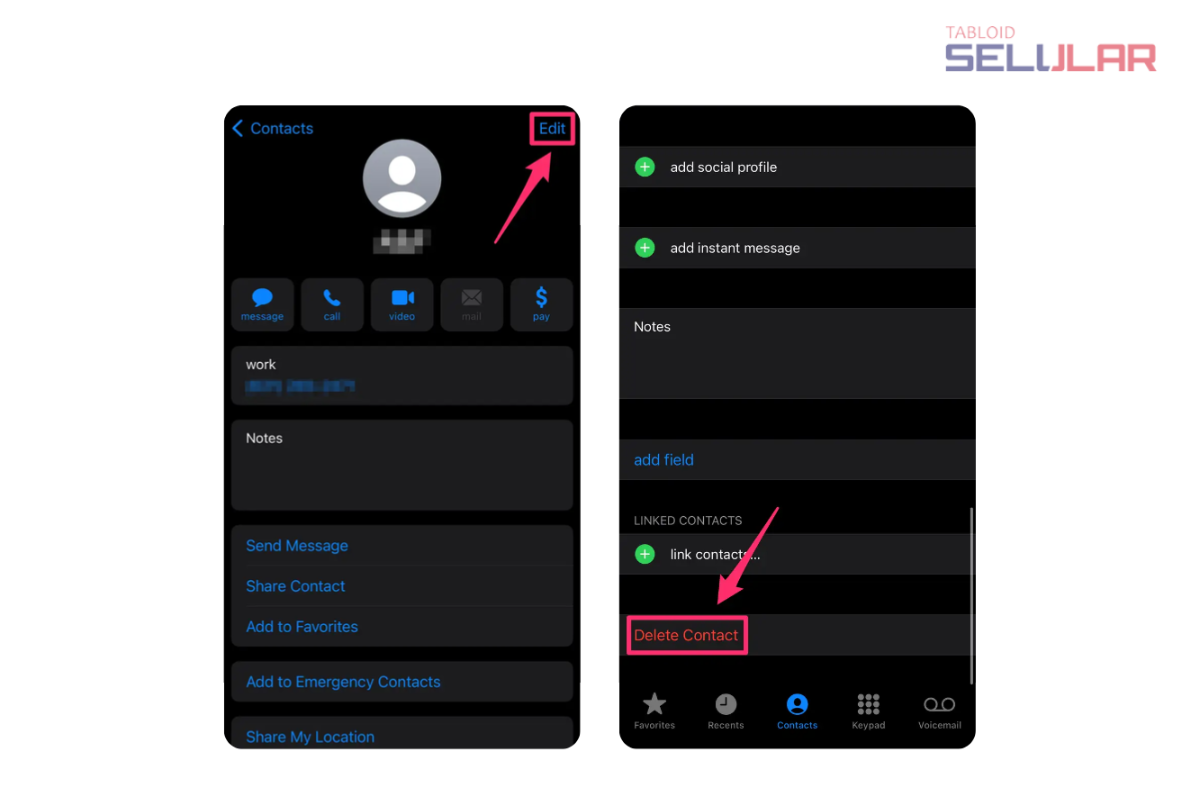
Cara ini akan efektif jika Anda hanya menghapus satu atau dua kontak saja. Sayangnya, beberapa dari Anda mungkin memiliki banyak daftar kontak duplikat. Hal ini biasanya terjadi saat Anda menggunakan banyak akun email di iPhone.
Jika kondisinya seperti ini, tentu cara di atas cukup merepotkan. Beruntungnya, kami juga telah menyusun cara menghapus banyak kontak sekaligus.
2. Hapus Beberapa Kontak Langsung dari Aplikasi Kontak
Jika Anda memiliki banyak duplikat di daftar kontak, menghapusnya satu per satu bukanlah ide yang baik. Ikuti cara menghapus kontak double di iPhone berikut ini.
- Buka aplikasi Kontak di iPhone Anda. Alternatifnya, Anda dapat membuka aplikasi Telepon lalu ketuk “Contacts”.
- Temukan kontak yang ingin Anda hapus.
- Dengan menggunakan dua jari, ketuk kontak dan seret ke atas atau ke bawah untuk memilih kontak berdekatan yang perlu dihapus.
- Lepaskan jari Anda. Kontak yang dipilih sekarang akan disorot. Jika Anda ingin menambahkan lebih banyak kontak ke pilihan, ulangi langkah di atas.
- Setelah semua daftar kontak yang akan Anda hapus terkumpul, tekan lama dengan satu jari dan ketuk “Delete Contacts”.
- Konfirmasikan penghapusan dengan mengetuk lagi “Delete Contacts”.
3. Hapus Beberapa Kontak Sekaligus dengan iCloud
Untuk menghapus beberapa kontak sekaligus, Anda juga bisa menggunakan iCloud. Namun, Anda harus memiliki komputer dan mengatur akun iCloud Anda untuk menyimpan kontak.
Selain menyimpan kontak, di situs iCloud, Anda juga dapat mengakses foto, catatan, dan lainnya yang tersimpan.
Selanjutnya, ikuti cara menghapus kontak di iCloud di bawah ini.
- Buka situs web iCloud dan masuk ke akun Anda. Anda mungkin perlu memasukkan kode yang dikirim ke iPhone Anda.
- Selanjutnya, klik “Contacts“.
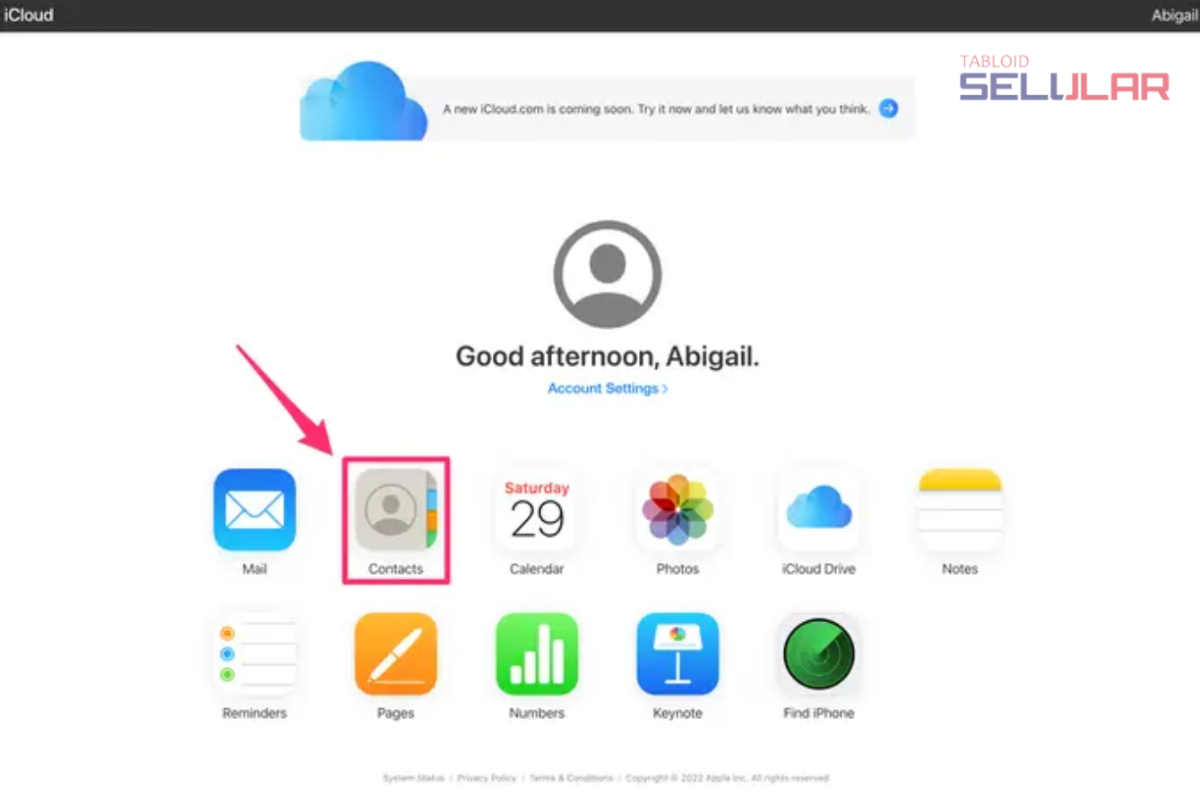
- Temukan kontak yang ingin Anda hapus dan pilih semuanya sekaligus. Cara melakukannya akan berbeda tergantung apakah Anda menggunakan Mac atau PC.
- Di Mac: tahan Command saat Anda mengklik setiap kontak yang ingin Anda hapus.
- Di PC: Tahan Ctrl saat Anda mengklik setiap kontak yang ingin Anda hapus.
- Setelah Anda memilih semuanya, selanjutnya klik ikon roda gigi di kiri bawah layar, lalu klik “Delete”.

- Akan muncul konfirmasi bahwa Anda ingin menghapus kontak. Selanjutnya, klik “Delete“.
4. Hapus Beberapa Kontak dengan Aplikasi Pihak Ketiga
Jika Anda ingin menghapus beberapa kontak sekaligus, mengunduh aplikasi pihak ketiga gratis juga bisa jadi pilihan terbaik.
Ada beberapa aplikasi hapus kontak di iPhone untuk menghapus banyak kontak sekaligus. Contohnya seperti Groups, Clean My Photos, and Delete Contacts+.

- Groups: Selain menghapus beberapa kontak sekaligus, itu juga dapat mengelompokkan kontak berdasarkan kategori, mengurutkan kontak berdasarkan tanggal ditambahkan, dan menggabungkan kontak duplikat.
- Clean My Photos: Aplikasi ini dirancang untuk membantu Anda menghapus data sistem di iPhone. Dengan aplikasi ini, Anda bisa menghapus duplikat kontak, foto, dan video hanya dengan satu ketukan.
Menariknya, Anda dapat memfilter dan menghapus kontak yang tidak memiliki nomor telepon, nama, atau alamat email, dan bahkan memantau kesehatan baterai iPhone Anda.
- Delete Contacts+: Aplikasi ini dapat menghapus beberapa kontak sekaligus, mencadangkan dan memulihkan kontak, dan mengurutkan kontak berdasarkan bidang umum (seperti perusahaan atau domain email).
Dengan biaya tambahan, Anda dapat menikmati fitur menggabungkan kontak yang memiliki nama yang sama sehingga semua nomor telepon, alamat, dan alamat email berada di satu tempat.
Baca Juga: 6 Cara Hapus Data Aplikasi di iPhone untuk Semua Versi
Perhatikan bahwa Anda harus memberikan aplikasi ini akses ke kontak Anda agar dapat berfungsi.
5. Hapus Semua Kontak dengan iCloud
Jika Anda ingin menghapus setiap kontak sekaligus, Anda juga perlu menggunakan akun iCloud. Adapun cara menghapus kontak sekaligus dengan iCloud yaitu:
- Buka aplikasi Pengaturan iPhone dan ketuk nama Anda di bagian atas untuk membuka menu ID Apple.
- Ketuk iCloud.
- Pada halaman yang terbuka, periksa apakah tombol di sebelah tab “Contacts” aktif (berwarna hijau) atau tidak. Jika iya, ketuk untuk menonaktifkan.

- Anda akan ditanya apa yang ingin Anda lakukan dengan kontak Anda. Pilih “Delete from My iPhone”. Setelah langkah ini selesai, maka kontak Anda akan dihapus dari iPhone Anda.

Menghapus kontak yang sudah tidak aktif atau sudah tidak lagi digunakan juga bisa menjadi salah satu cara menghapus cache di iPhone. Ini akan memberikan ruang penyimpanan lebih.
Ada kemungkinan beberapa kontak dapat disimpan ke kartu SIM Anda. Jika demikian, kontak tersebut perlu dihapus satu per satu.
Dengan mengikuti langkah-langkah di atas, Anda kini memiliki panduan lengkap tentang cara hapus kontak di iPhone. Jangan ragu untuk menghapus kontak yang sudah tidak relevan atau diperlukan lagi untuk menjaga ruang penyimpanan dan keteraturan informasi di iPhone Anda.













